# 用户管理
用户管理页面包含您邀请、删除和创建新用户以及更改其 Budibase 应用程序角色所需的所有内容。
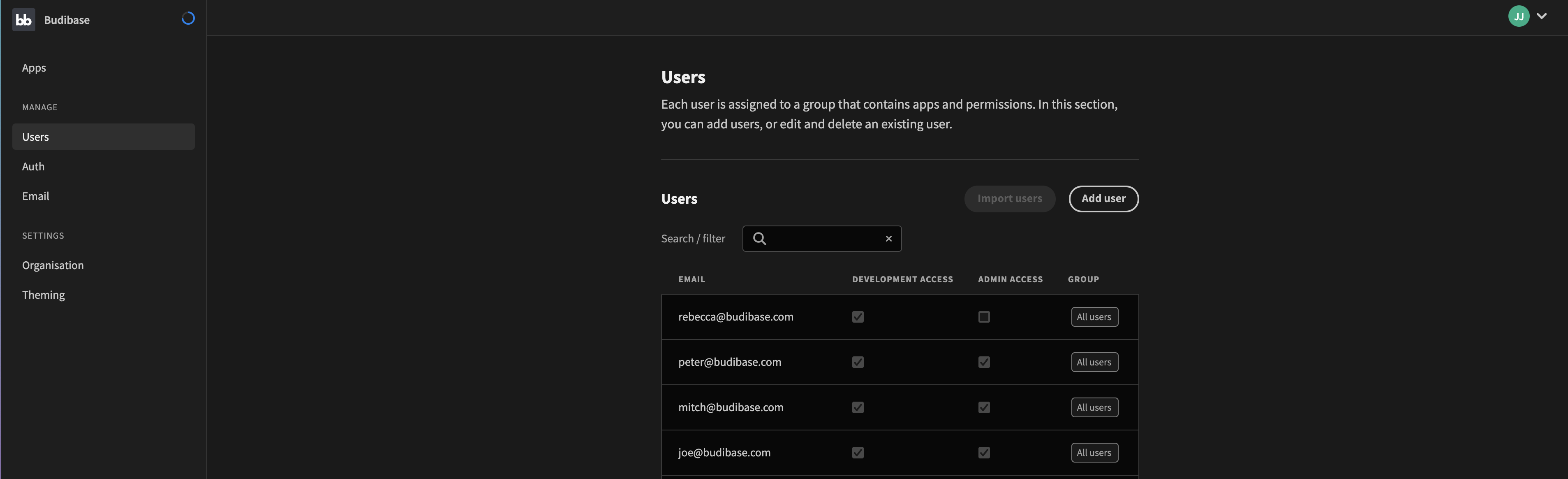
TIP
在 budibase 中,用户在整个 budibase 安装中共享。用户可以登录他们有权访问的任何应用程序。
# 添加用户
创建管理员用户帐户后,您将可以访问用户管理页面。这是您将邀请和创建新用户的地方。
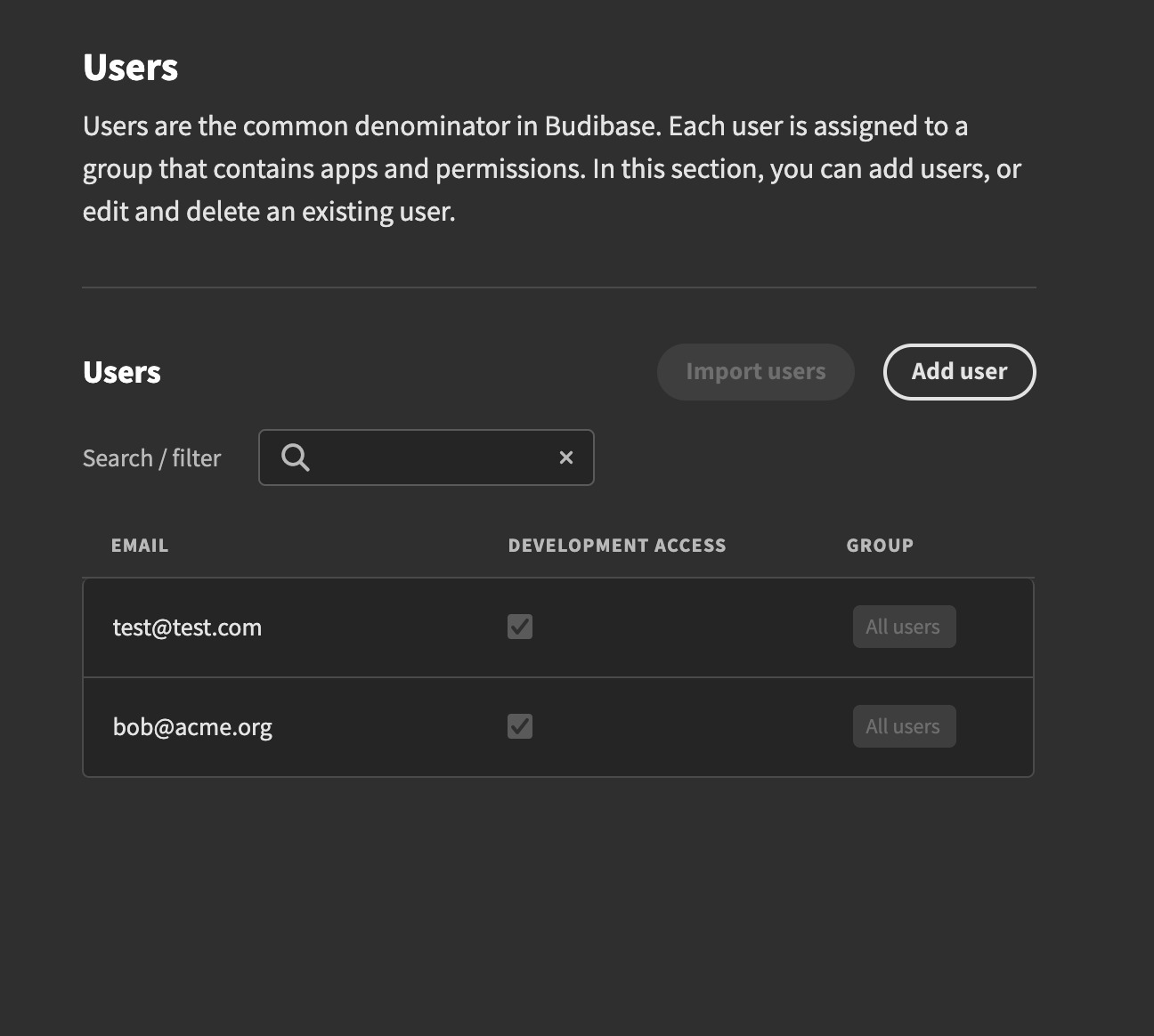
要添加用户,请点击页面右上角的添加用户按钮。您将看到一个包含下拉列表和输入字段的模式。
这里的第一个选项是常规的“电子邮件入职”流程。为了使用它,您必须首先配置您的电子邮件设置。只需输入用户的电子邮件并点击添加用户按钮。Budibase 将发送一封电子邮件,其中包含用户必须单击的邀请链接。您可以在电子邮件设置中自定义邀请电子邮件。
另一个选项是选择“基本入职”流程。在这里,您将直接创建用户,绕过电子邮件发送步骤。在此处输入电子邮件并复制自动为您生成的密码。点击创建用户按钮。最好尽快更改密码,因为它只是一个临时密码。
# 编辑用户
# 重置密码
如果您需要强制重置用户密码,您也可以这样做。用户获得一个临时密码,可用于登录。登录后,系统将提示他们更改密码,然后再继续。
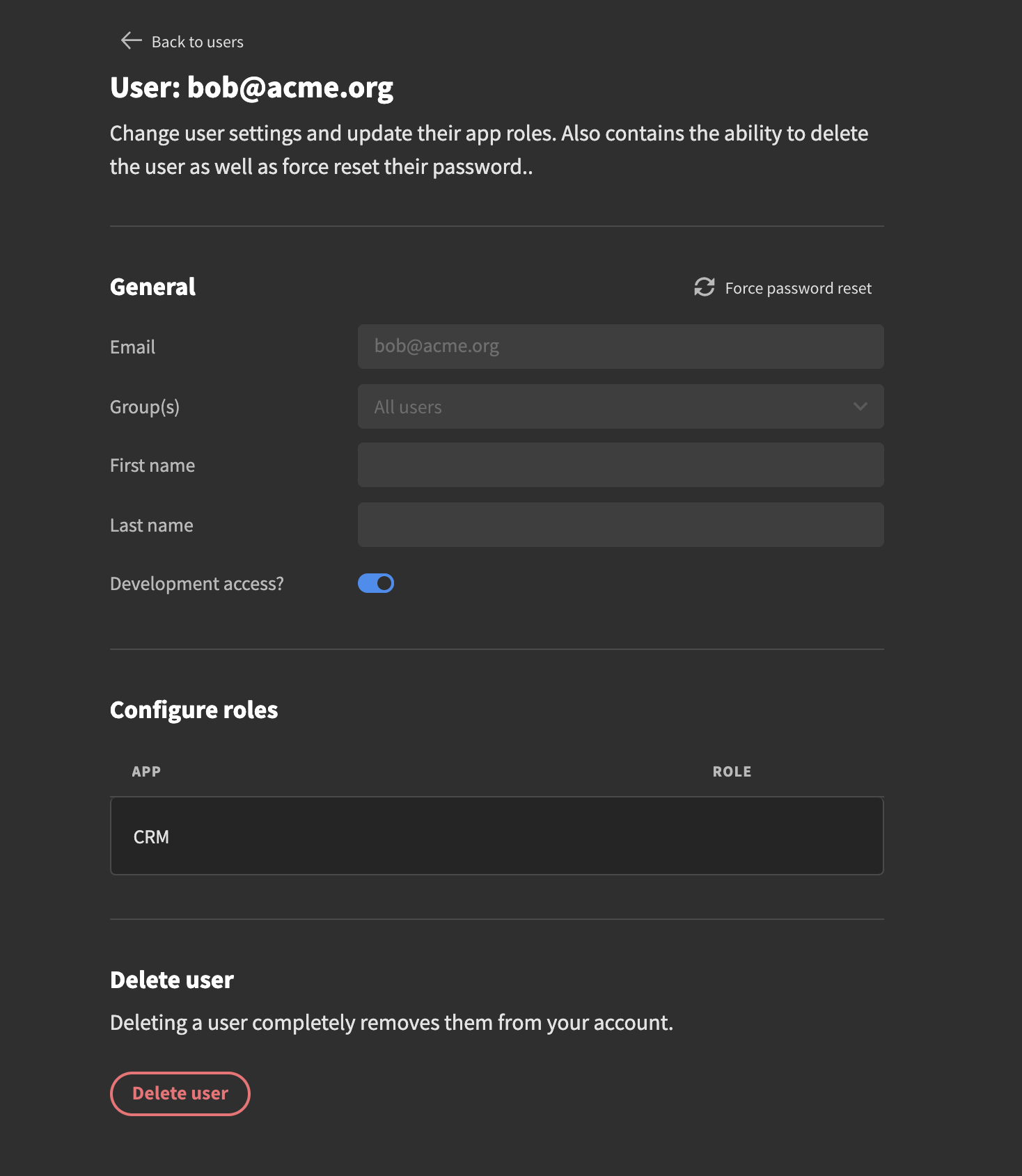
# 配置用户角色
创建用户后,您可以更改他们的角色。要开始单击要编辑的用户行,您将被带到一个新页面。
在这里,您将看到有关特定用户的信息。您可以在此处重置密码和更新用户应用角色。
要更改特定用户的角色,请单击表格。您将看到一个模式,其中包含与应用相关的角色列表。
# 删除用户
在用户页面的底部,您可以找到删除用户部分。点击删除用户按钮。